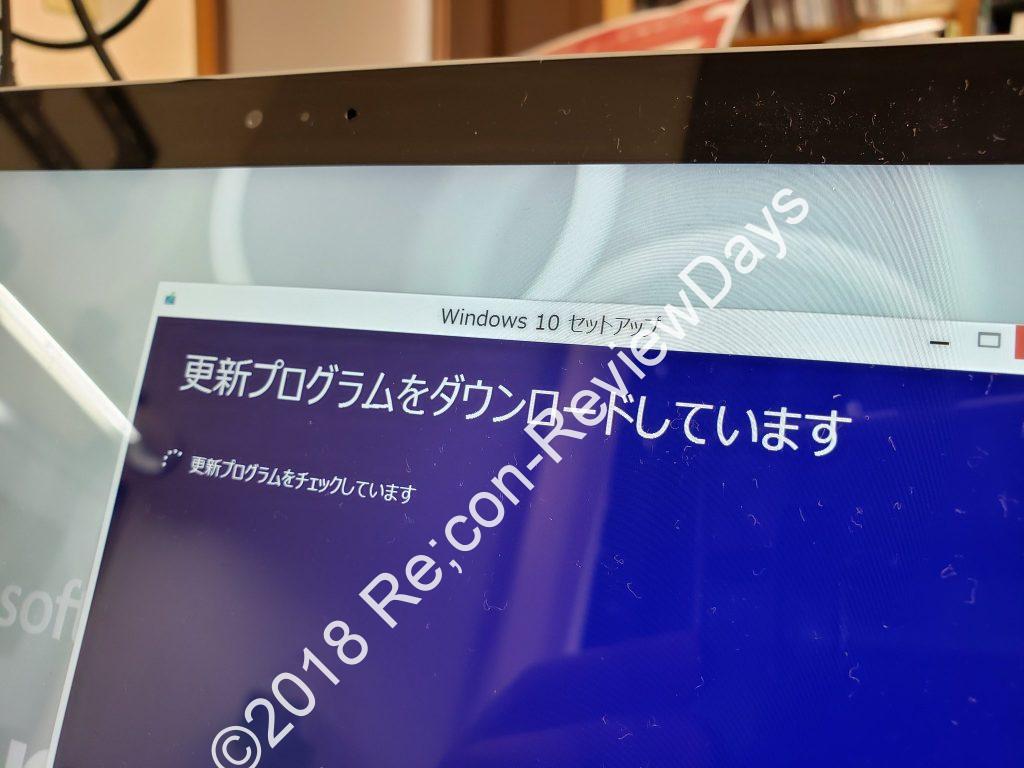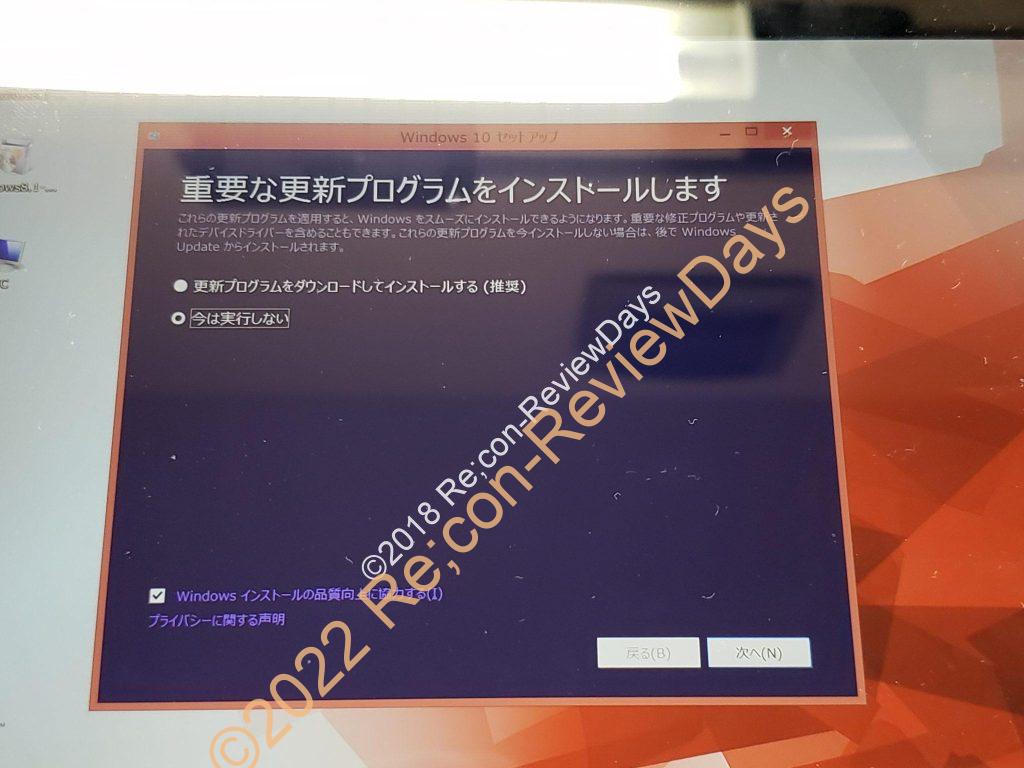- Windows 10 のダウンロード – Microsoft
先日Windows 8.1搭載のタブレットをWindows 10にアップグレードしていたのですが、メディアクリエイションツールから本体を直接アップグレードしようとすると「更新プログラムの確認中」から3時間経っても進まず、時間だけが無駄になっていたため、対処方法を簡単に紹介しておきます。
PCに直接メディアクリエイションツール経由でアップグレードしてはいけない
どうやら検証していると「アップグレードしたいPC」に直接メディアクリエイションツールをダウンロードし、アップグレードを開始してしまうと「更新プログラムをダウンロードしてインストールする(推奨)、今は実行しない」といったウィンドウが現れず、強制的に「更新プログラムがダウンロードされてしまう」といった仕様のようです。
つまりこの「更新プログラムをダウンロードしてインストールする(推奨)」が原因であり、癌である訳です。
そのため、アップグレードしたいPCにメディアクリエイションツールをダウンロードし、アップグレードを開始するといった方法は「時間の無駄になる可能性が高い」といった訳です。
ただアップグレードするPCの環境によっては、この方法ですんなりアップグレードが出来てしまう個体もあるため、何が問題なのかは分かりません。
Windows 10のメディアクリエイションツールからUSBメモリにWin 10のインストーラーを作る
- Windows 10 のディスク イメージ (ISO ファイル) のダウンロード – Microsoft
Win 10インストール用のUSBメモリを作成するため上記URLより「ツールを今すぐダウンロード」から「メディアクリエイションツール」をダウンロードします。
ダウンロード後、USBメモリにWin 10 32 or 64bitを作成。
この時に自身がインストールするOSのバージョンをよく確認しておきましょう。面倒くさければ32/64bit両搭載が一番便利ですが。
USBメモリは最低8GB必要
- USBメモリ8GB 検索 – Amazon.co.jp
- USBメモリ16GB 検索 – Amazon.co.jp
Win 10のUSBメモリを作成する場合は最低8GB~となっており、32/64bitを含めた場合でも8GBで作成できました。
USBメモリ作成後「今は実行しない」を選択
USBメモリを作成後重要な更新プログラムをインストールしますの画面で「今は実行しない」を選択する事で無駄な時間を使わず、手っ取り早くWindows 10にアップグレードできるかと思います。
- USBメモリ8GB 検索 – Amazon.co.jp
- USBメモリ16GB 検索 – Amazon.co.jp